word2010打印页怎么预览,word2010打印页预览方法
发布时间:2016-10-20 14:17:52 浏览数:
word2010相比word2003之前的版本打印预览的方法进行了改变。这里介绍word2010打印页怎么预览?想了解设置方法的用户可以看看。
word2010打印页预览方法:
1、点击word2010菜单栏的“文件”。
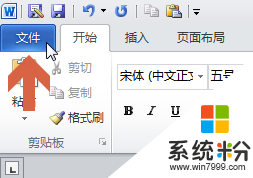
2、点击弹出菜单中的“打印”。
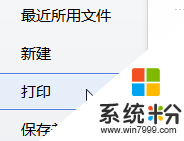
3、点击打印后,在word界面的右侧区域就是打印预览的效果。
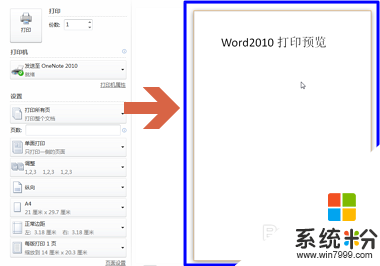
4、调整该界面右下角的滑块或者点击+,-按钮。可以调整页面显示比例。
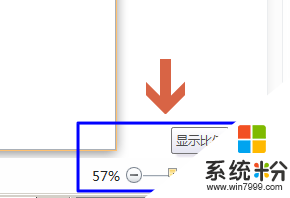
5、点击界面右下角处的图中所示按钮可以显示整个文档页面。
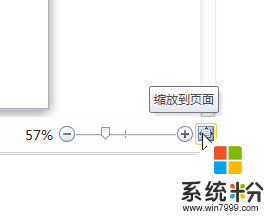
6、调整界面中间下方的图中所示区域可以设置当前预览的页码。
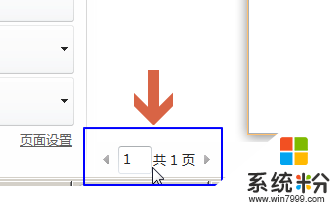
7、界面的左侧区域可以进行页面设置。点击上方的“打印”按钮即可打印。
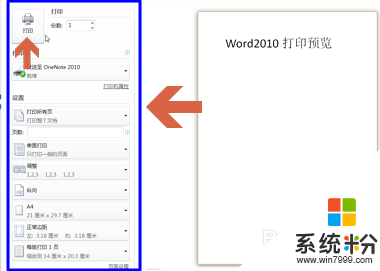
【word2010打印页怎么预览】有遇到类似问题的用户,可以参考此教程来解决问题,还有其他的电脑操作系统下载后使用的疑问都可以上系统粉官网查看。